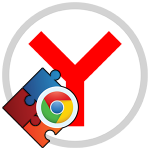Предоставление доступа к микрофону в Yandex Browser на телефоне
Yandex – это популярная система поиска. Неотъемлемой ее частью является голосовой помощник «Алиса». Она распознает голос человека, отображает необходимую ему информацию. Даже умеет вести диалог, отвечать на вопросы и выполнять различные команды. Осуществляется эта удобная функция с помощью встроенного микрофона. Именно он передает звуковой сигнал от человека к виртуальному помощнику. Известно несколько способов, как включить микрофон в Яндекс.Браузере на Андроид.
Польза микрофона в браузере от «Яндекса»
Голосовой помощник «Алиса» прекрасно общается с пользователем и найдет для него ответ на любой интересующий вопрос. Это одна из важнейших, но не единственная польза от применения микрофона в браузере.
Среди преимуществ выделяют:
- быстрый перевод голоса в текст;
- поиск необходимых страниц;
- быстрая отправка данных;
- экономия времени на печати длинных текстовых сообщений.
Еще одно из достоинств – передача речи в режиме онлайн. Например, это актуально при общении в стриминговом сервисе или онлайн-играх.
Как разблокировать микрофон на телефоне в Яндексе
Первое, что необходимо сделать для использования сервера – перевести в рабочий режим функцию. Существует четыре основных способа, как включить микрофон в Яндекс.Браузере на Андроид.
При первом запуске голосового поиска в браузере
Самый простой и, пожалуй, самый быстрый способ включить микрофон – через запуск голосового помощника в браузере. Пошаговая инструкция, как это сделать, выглядит следующим образом.
- Откройте браузер Яндекс на своем смартфоне.
- Пропустите ознакомительную информацию, чтобы попасть на начальную страницу.
- Нажмите на иконку вызова ассистента, выделенную на картинке.
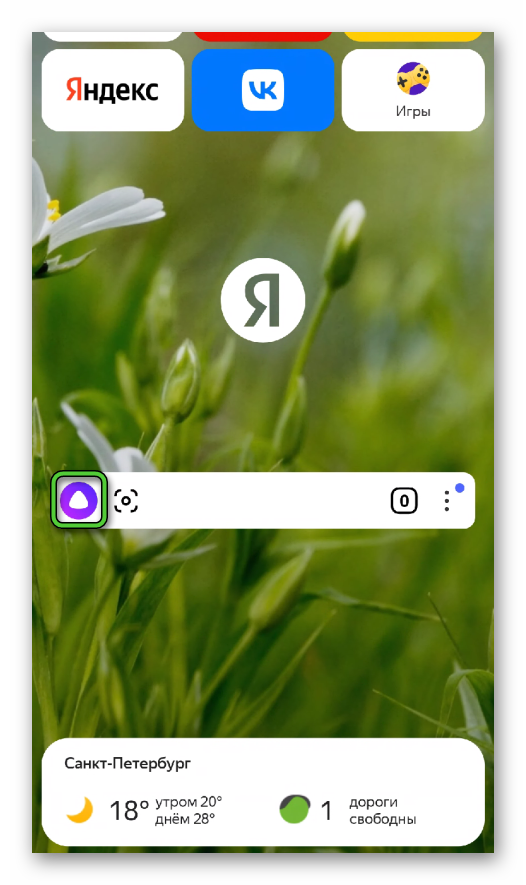
- Далее, система задаст запрос на использование микрофона. Выдайте соответствующее разрешение.
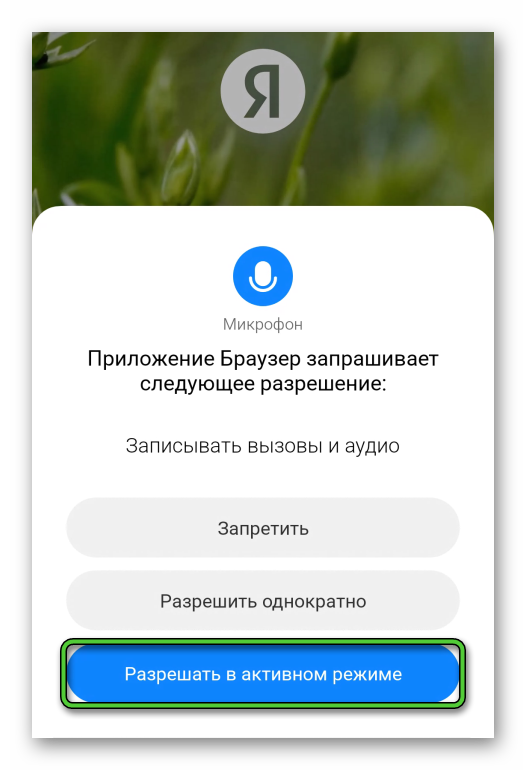
Этот способ простой и быстрый. Однако, он актуален только при первом запуске приложения после его установки. При дальнейшем входе, никаких запросов не появится. Поэтому такой способ подключения функции не пригоден для большинства пользователей.
Через меню настроек телефона
Доступ к любому голосовому помощнику можно получить, изменив системные настройки гаджета.
Осуществляется это следующим образом:
- Перейдите в пункт меню «Настройки» смартфона. Как правило, он изображен в виде ярлыка шестеренки. В большинстве случаев значок расположен в верхней части экрана.
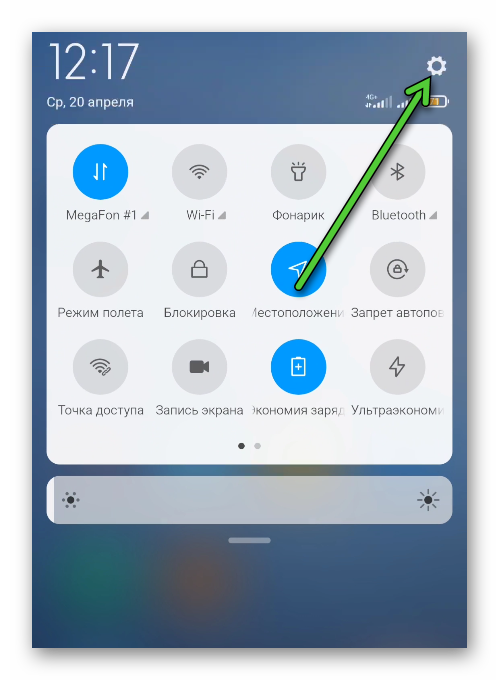
- Откройте раздел «Программы» или «Приложения». Его название может изменяться в зависимости от модели устройства.
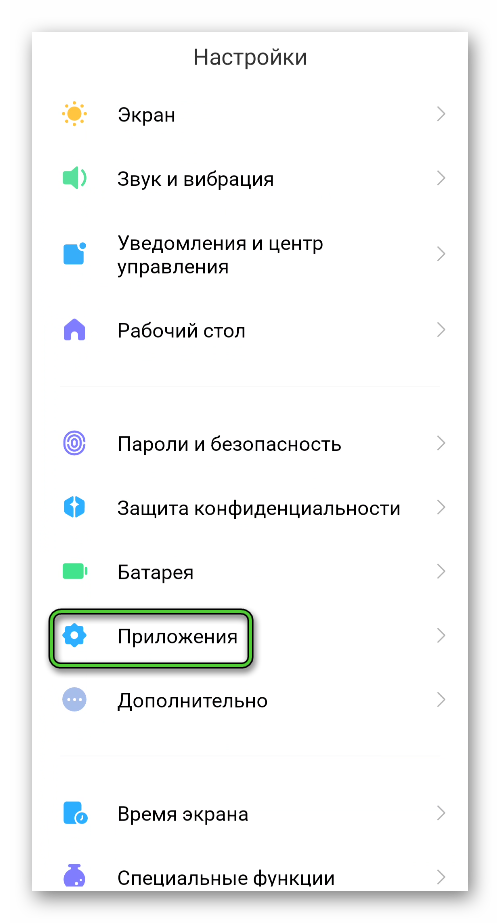
- Появится список программ, установленных на телефон. Пролистайте до пункта Yandex или «Браузер».
- Перейдите в раздел под названием «Разрешения».
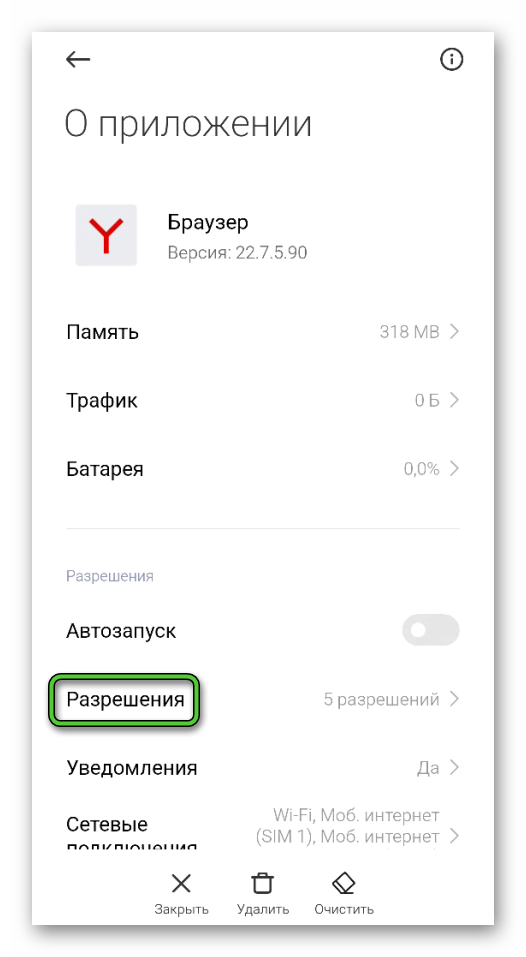
- Нажмите на пункт «Микрофон».
- Нажмите «Разрешить использование» или переведите ползунок вправо, чтобы загорелся ярко-синий индикатор или появилась надпись «ВКЛ».
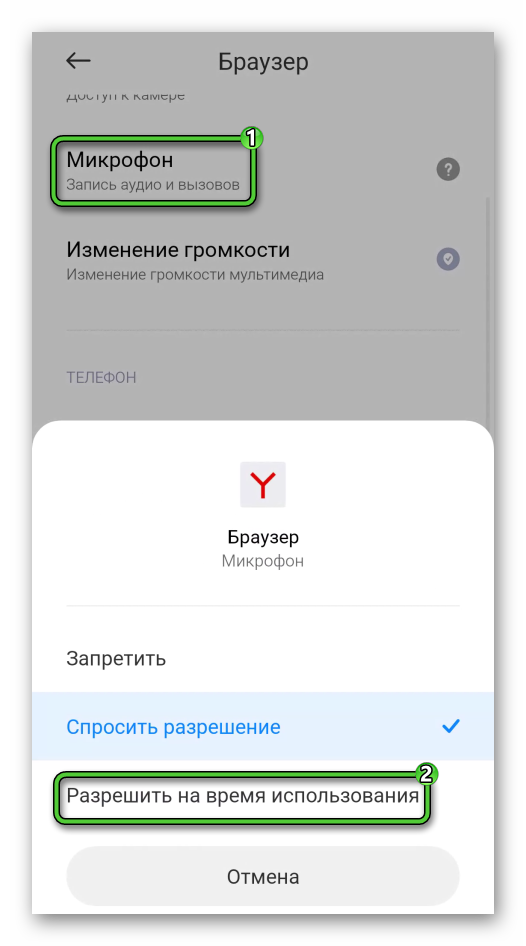
- Примените новые параметры, если это требуется.
После этих действий можно начать использовать голосовой помощник и получать необходимую информацию. В некоторых моделях телефона для активации функции система дополнительно запросит перезагрузить телефон.
Через «Настройки» Яндекс.Браузера
Еще один простой и достаточно быстрый способ подключить функцию. Непосредственно, через настройки браузера.
Осуществляется это следующим образом.
- В мобильном приложении найдите иконку с тремя точками и тапните по ней.
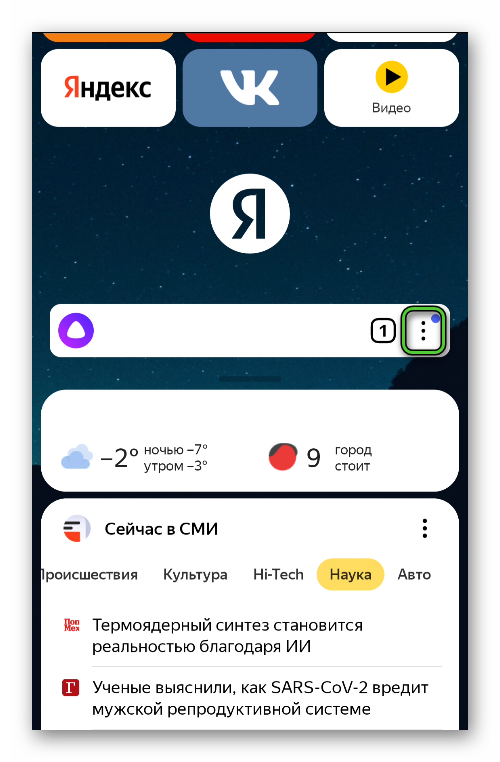
- Выберите пункт «Настройки».
- Появится новое окно. Пролистните страницу вниз и выберите раздел «Голосовые возможности».
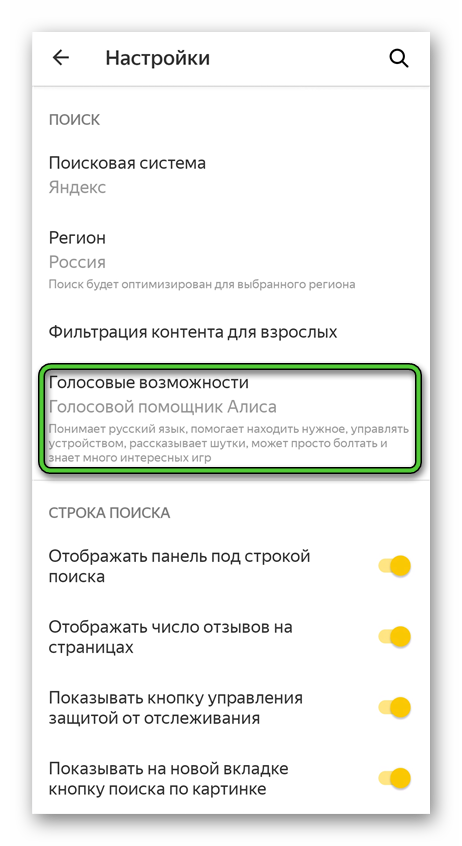
- Найдите пункт «Голосовой помощник Алиса» и убедитесь, что напротив него стоит желтая точка. Если нет, то поставьте ее.
- Заодно проверьте и включите параметры «Голосовая активация» и «Голосовой ассистент в системе».
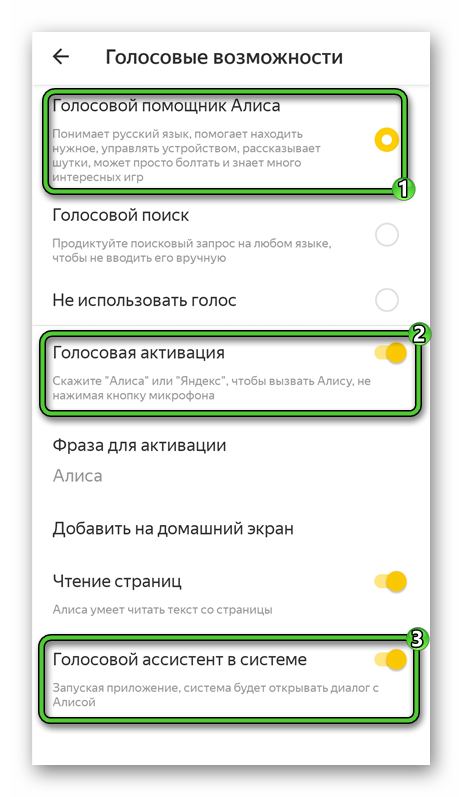
После последнего действия достаточно сказать фразу «Алиса». После чего помощник запустится сразу же. Можно сразу же сказать нужную команду, например, «Алиса, найди все песни The Beatles».
Путем переустановки приложения
Если в браузере нет голосового помощника или по каким-то причинам он перестал работать, то требуется его переустановить. Осуществляется это так:
- Откройте магазин Google Play.
- Воспользуйтесь функцией поиска, чтобы добраться до страницы загрузки «Яндекс.Браузер».
- Тапните по названию приложения, чтобы развернуть дополнительную информацию.
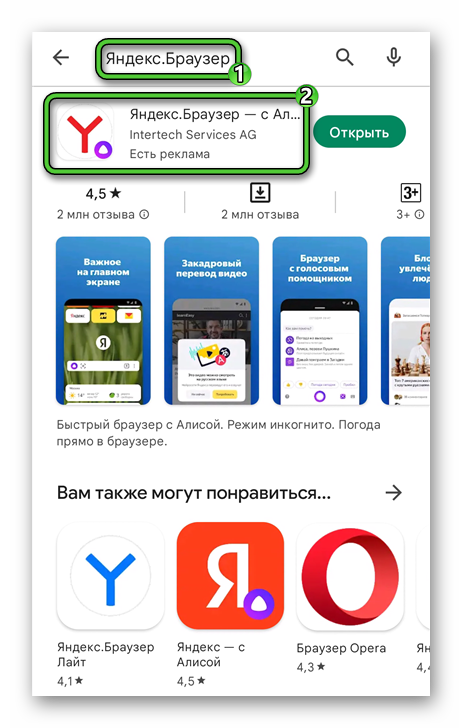
- Сначала удалите его, а затем заново установите.
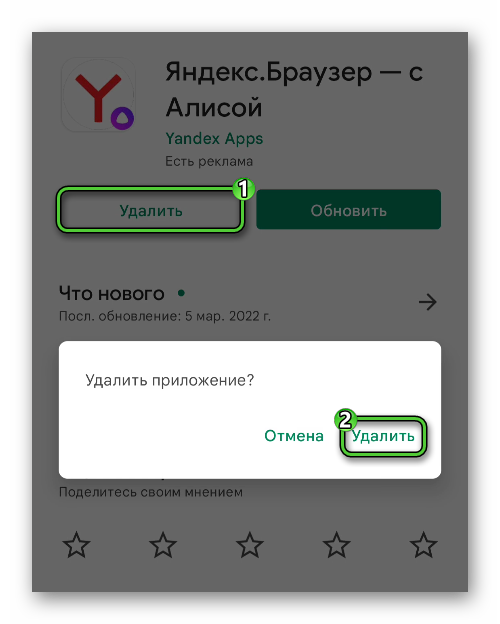 Откройте Яндекс.Браузер с помощью соответствующей кнопки.
Откройте Яндекс.Браузер с помощью соответствующей кнопки.- Пройдите первичную настройку, следуя подсказкам.
- Запустите Алису и предоставьте все нужные разрешения.
Возможные проблемы
После включения микрофона могут все равно появиться ошибки с использованием голосового помощника. Алиса не слышит звук, либо неправильно воспринимает информацию. В большинстве случаев проблема кроется в сети. Или есть сбой в операционной системе.
Недостаточная память
В первую очередь, проблемы могут быть связаны с тем, что память смартфона забита приложениями и файлами. Поэтому многие программы могут работать некорректно. Путь исправления – очистить память или увеличить ее за счет установки съемного накопителя.
Плохая или нестабильная связь
Убедитесь, стабильно ли работает интернет-подключение. При необходимости перезагрузите роутер или используйте сеть телефона.
Настройки голосовой активации
Даже если микрофон включен. Возможно, проблемы связаны с отключением самого голосового помощника. Это значит, что вам нужно воспользоваться предыдущей инструкцией, зайти в настройки мобильного приложения, перейти в раздел «Голосовые возможности» и включить все отмеченные пункты.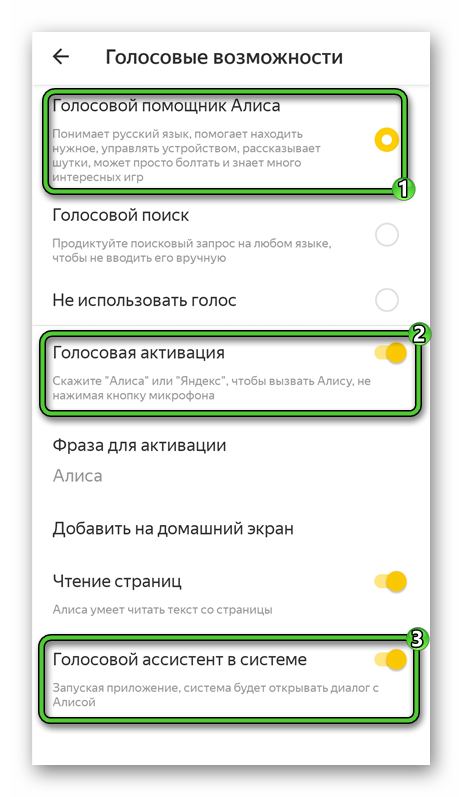
Заключение
Алиса – популярный голосовой помощник, который избавит вас от необходимости использовать клавиатуру для поиска информации. Программа позволит быстро выполнять различные команды. Чтобы начать использовать простую и удобную функцию, настройте работу микрофона в Яндекс.Браузере.